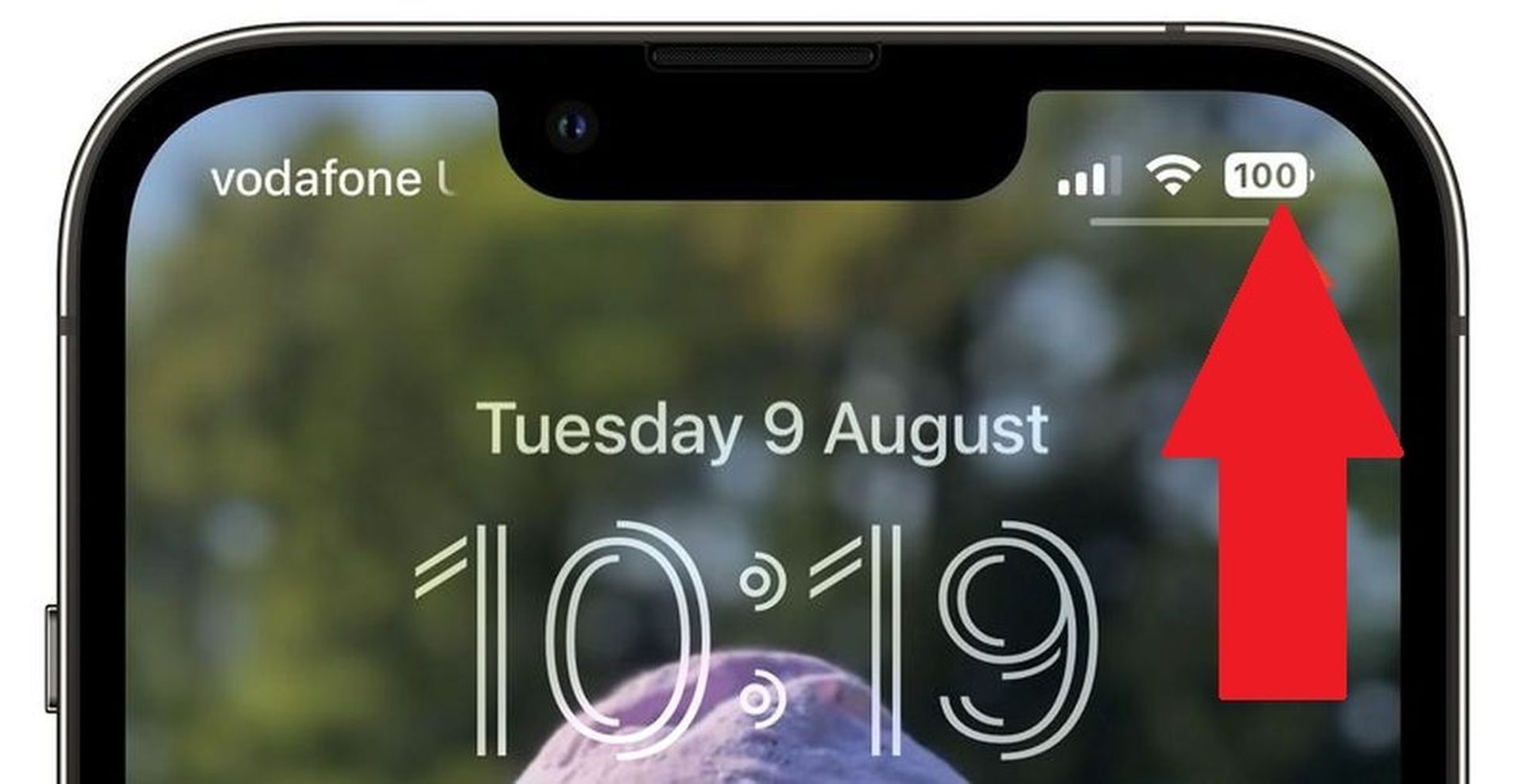Oggi siamo qui per mostrarti come mostrare la percentuale della batteria su iPhone. Se hai dei dubbi e ti chiedi “Devo aggiornare a iOS 16?” Siamo qui per aiutare. Questo articolo spiega come iOS 16La nuova funzione, che ti consente di visualizzare la percentuale precisa della durata residua della batteria del tuo iPhone nella barra di stato anche se ha Face ID, funziona.
In passato, solo i modelli precedenti a iPhone X e iPhone SE senza notch avevano la possibilità di visualizzare la percentuale della batteria nella barra di stato perché quei modelli avevano più spazio nella parte superiore dello schermo.
Devi scorrere nel Centro di controllo o utilizzare il widget della batteria per vedere la percentuale residua della batteria se hai un iPhone più recente con Face ID con iOS 15. L’icona della batteria mostra un’immagine del livello della batteria ma non rivela una percentuale esatta.
La percentuale della batteria può essere visualizzata per impostazione predefinita se hai un iPhone più vecchio, ma non c’è abbastanza spazio nella barra di stato per i modelli successivi. Per fortuna, abbiamo tutti i consigli di cui hai bisogno per rendere permanente la visualizzazione di quella percentuale un gioco da ragazzi, indipendentemente dall’età del tuo iPhone o dal fatto che tu l’abbia appena ricevuto ieri. Ora impariamo come mostrare la percentuale della batteria su iPhone.
A proposito, se stai riscontrando un problema con l’effetto profondità di iOS 16 che non funziona o l’aptica della tastiera non funziona, puoi imparare come risolverlo visitando la nostra guida!

Come mostrare la percentuale della batteria su iPhone?
Tutto ciò è cambiato con iOS 16 e alcuni iPhone più recenti con tacche ora hanno l’indicazione della percentuale della barra di stato disponibile.
Ad eccezione dell’iPhone 12 mini da 5,4 pollici e dell’iPhone 13 small, l’opzione del livello della batteria è accessibile in iOS 16 per i modelli iPhone 12 e iPhone 13. Anche iPhone X, iPhone XS e iPhone 11 Pro/Max lo hanno, ma l’iPhone XR e il normale iPhone 11 no. Il motivo per cui non tutti gli iPhone con notch supportano la funzione è attualmente sconosciuto.
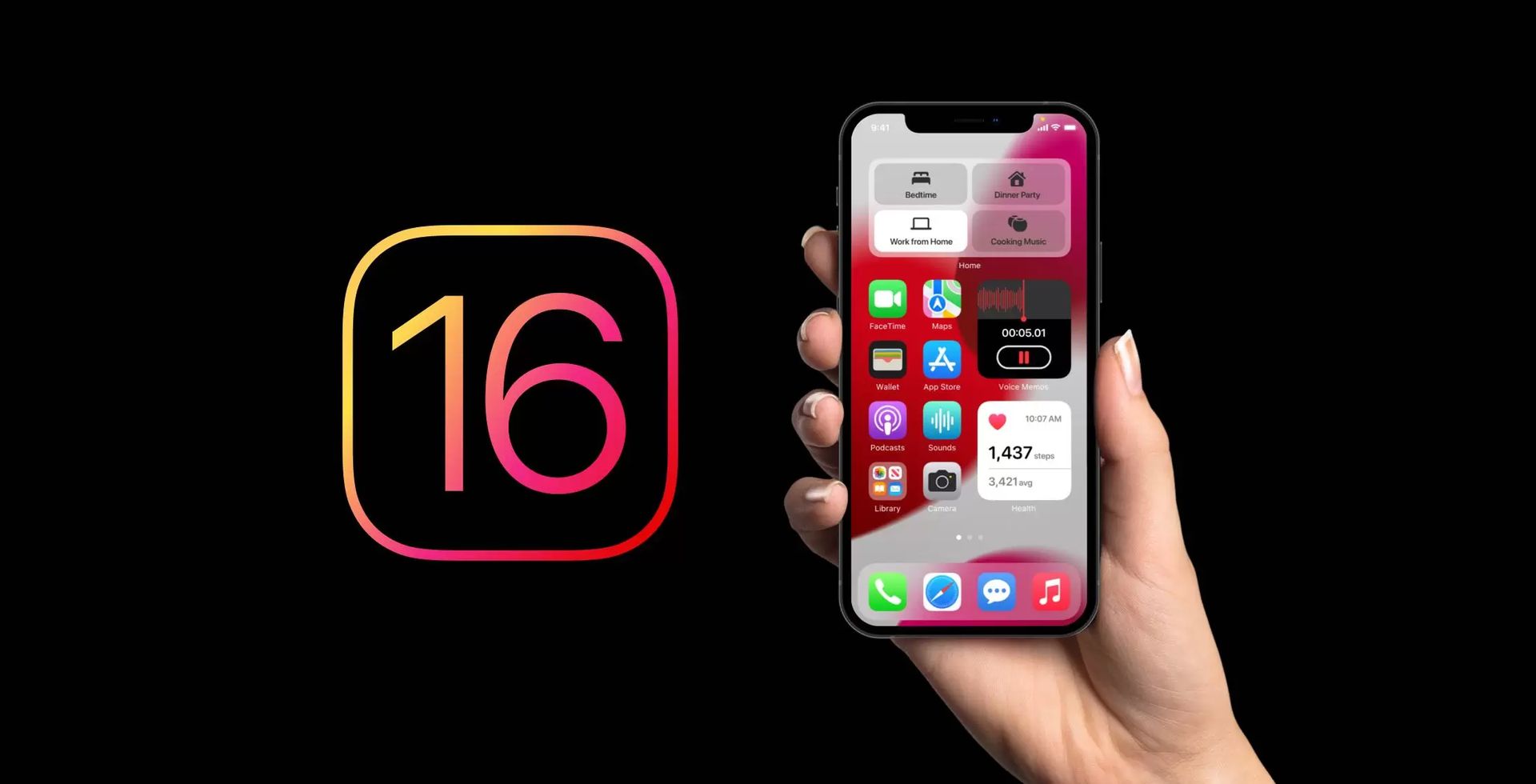
Ecco come attivare l’indicatore percentuale su un iPhone con iOS 16 e compatibile con Face ID.
- Accedi alle Impostazioni del tuo iPhone.
- Tocca Batteria dopo aver fatto scorrere il dito verso il basso.
- Attiva l’interruttore Percentuale batteria.
Questo è tutto! Sia sulla schermata di blocco che sulle schermate Home, il simbolo della batteria mostrerà ora un livello di batteria preciso, dandoti un’idea più chiara del suo stato rapidamente.

Il colore dell’icona della batteria cambierà a seconda delle condizioni della batteria e del colore di sfondo dell’iPhone. Il simbolo della batteria, ad esempio, si illuminerà di verde e visualizzerà un indicatore di carica quando è in carica. L’icona della batteria diventa rossa quando la carica è inferiore al 20%.
Puoi comunque utilizzare alcune tecniche diverse per ottenere il livello preciso della batteria se il tuo iPhone non è compatibile con la nuova opzione.

Devo aggiornare a iOS 16?
Le funzionalità di iOS 16 sono fantastiche, ma la soluzione migliore è aspettare iOS 16.1, insieme a iPadOS 16.1 e forse macOS Ventura, che sarà rilasciato ad ottobre. Sono disponibili un’esperienza più stabile e nuove funzionalità. Aspettare fino a dopo il primo rilascio è spesso una mossa intelligente, anche se si desidera aggiornare immediatamente a iOS 16. Puoi almeno aspettare una o due settimane prima che Apple rilasci l’aggiornamento per la correzione dei bug di iOS 16.0.1. Se vuoi saperne di più, assicurati di controllare se devo aggiornare a iOS 16 ora o aspettare.
Ci auguriamo che questo articolo ti sia piaciuto. Se l’hai fatto, siamo sicuri che ti piacerà anche leggere alcuni dei nostri altri articoli, come le nuove funzionalità di iOS 16 e vale la pena aggiornarlo, oppure Apple Pay su iOS 16 potrebbe funzionare con Chrome, Firefox ed Edge.
Source: Come mostrare la percentuale della batteria su iPhone?